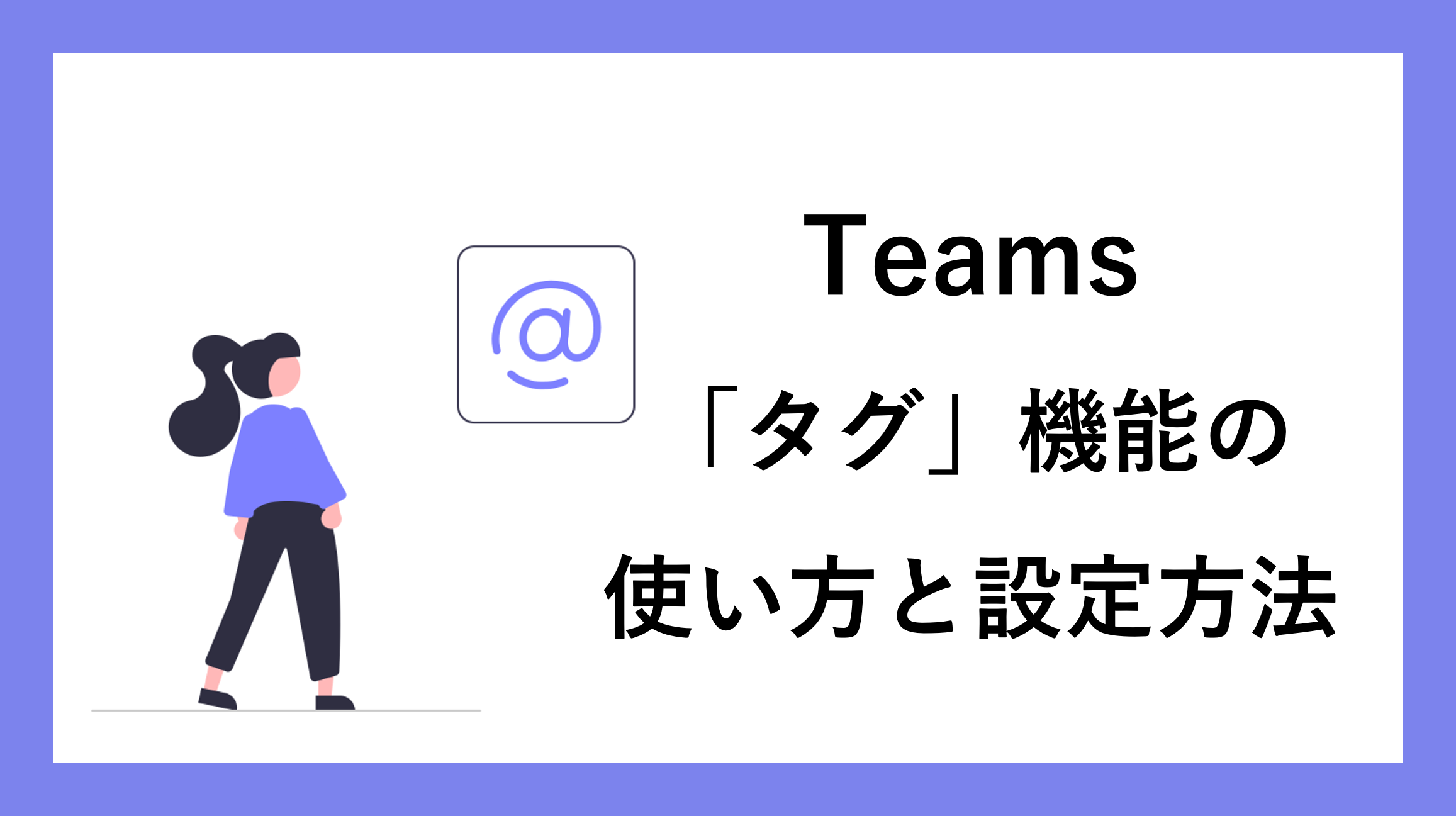今回は複数人のメンバーをメンションしてメッセージを送信する際に便利な「タグ」についてご紹介いたします。
Teamsタグとは
Teamsのタグとは、チームに所属する特定の複数人のメンバーに対してメッセージを一括送信する際に利用できる機能です。
5人にメンションしてメッセージを送りたい場合、1人ずつメンションする必要があり、大変手間がかかります。しかし「タグ」を作成し、タグに対して5人のメンバーを紐づけることで手間がかかることなく素早くメッセージを送信することが出来ます。
なお標準設定で作成したチャネルになります。
タグの作成方法
タグを作成したいチームの「その他のオプション(…)」から「タグを管理」をクリックします。
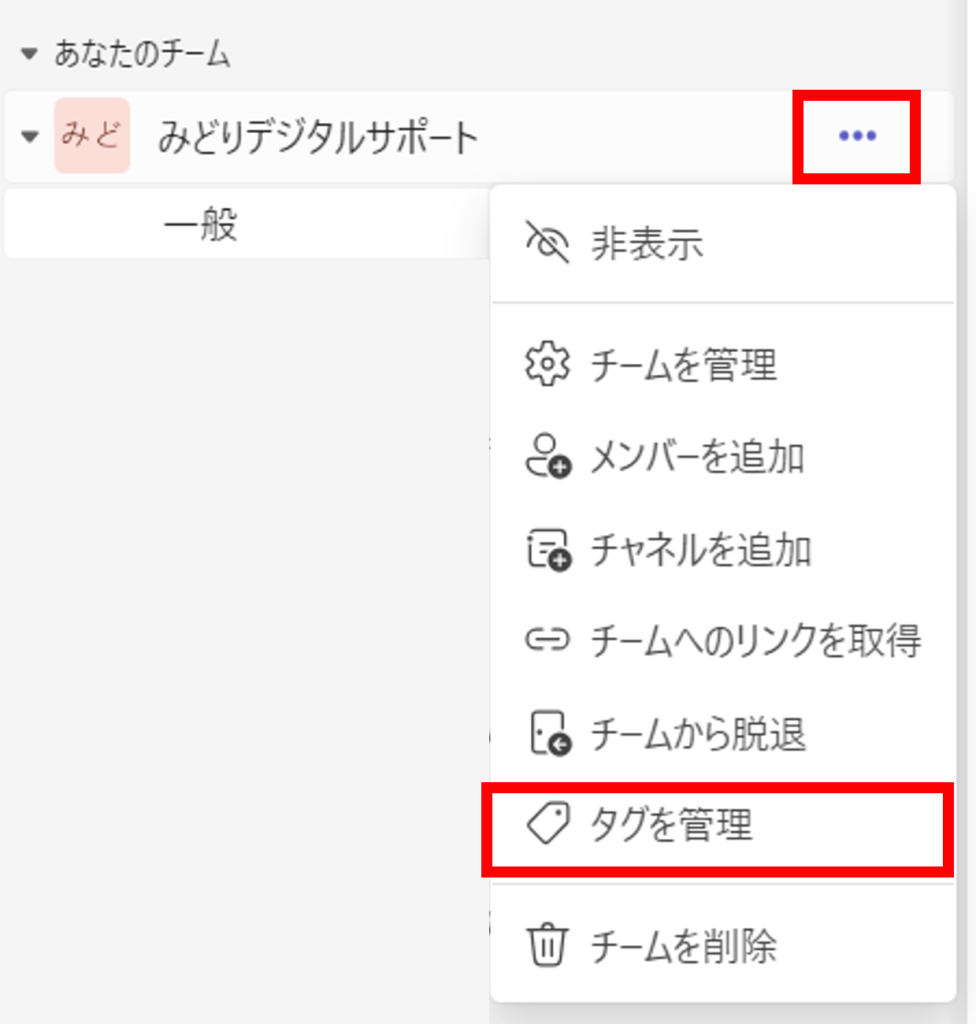
「タグを作成」から作成していきます。
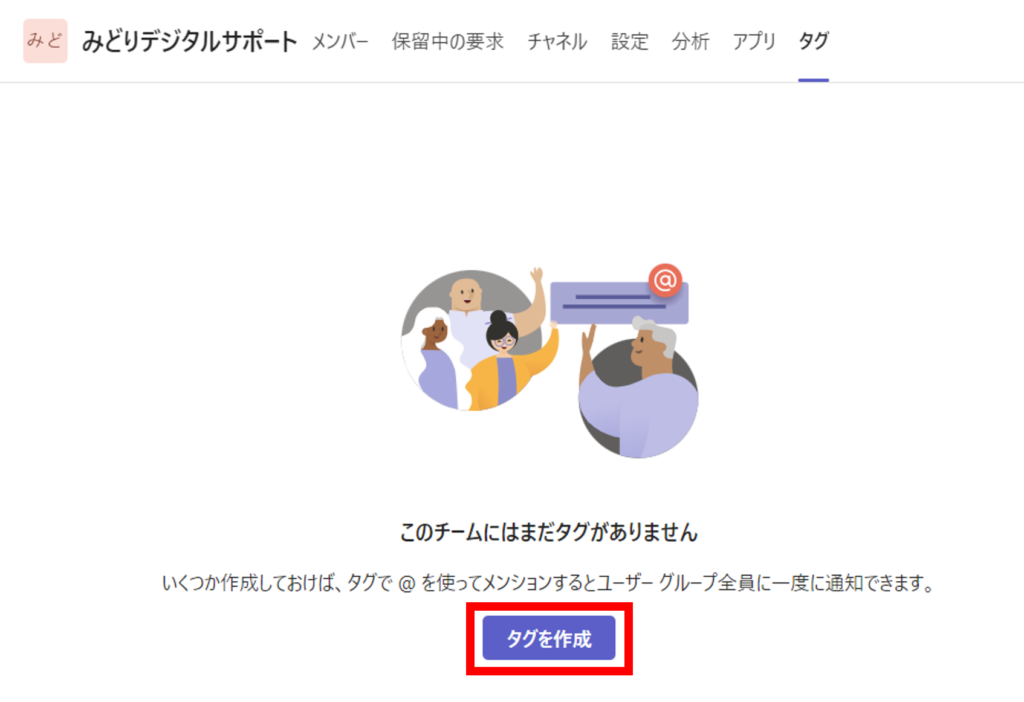
「新しいタグの作成」画面で、タグ名を入力、タグに紐づけるユーザーを複数追加して「作成」をクリックします。(タグの説明は省略可)
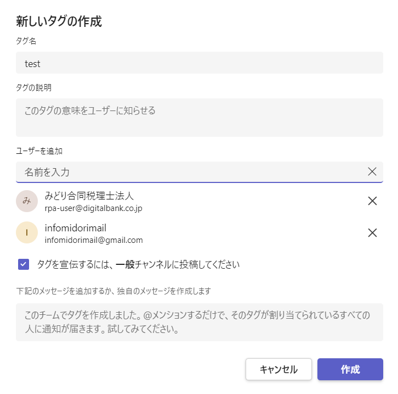
「タグを宣伝には、一般チャネルに投稿してください」にチェックを入れたままで作成すると下記メッセージが一般チャネルで投稿されます。

タグの使用
チャネルのメッセージ入力欄に”@”を入力すると候補として、作成したタグが表示されます。
これでタグに紐づけたユーザーにメンションをすることできます。
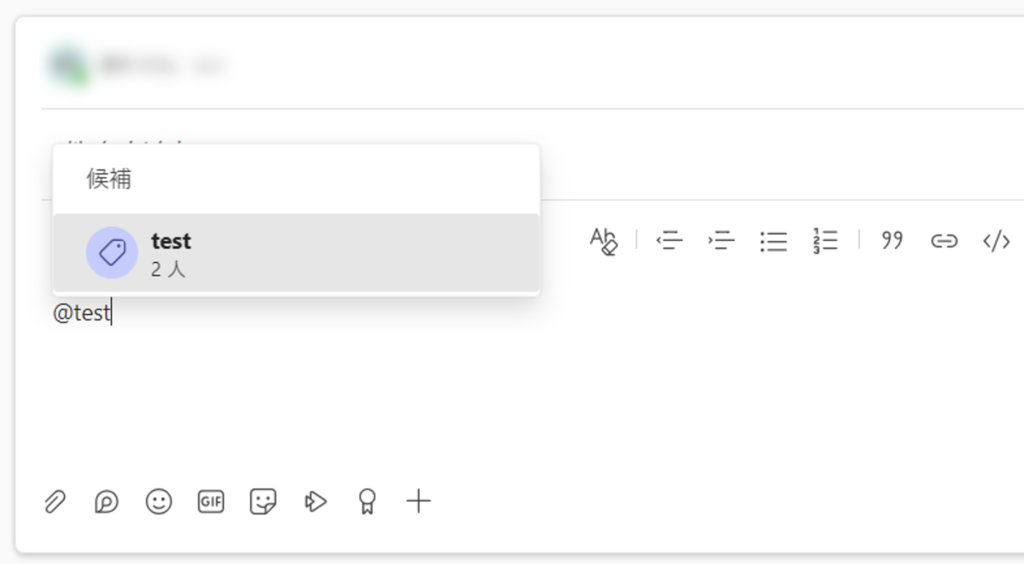
タグの変更・削除
「その他のオプション(…)」から「タグを管理」をクリックして、編集したいタグをクリックします。上記にあるアイコンからユーザーを追加したりタグを削除したりすることが出来ます。
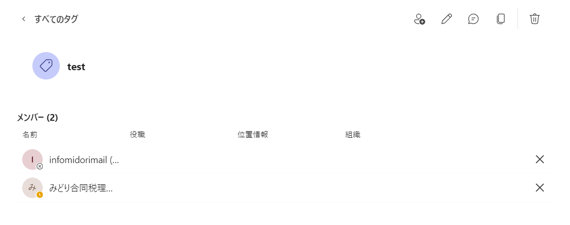
まとめ
タグを使用して、円滑かつ効率よくメッセージのやり取りをしましょう。
メルマガにご登録いただくと、Microsoft 365アプリやChatGPT、PCを活用した
自動化・効率化の方法や便利な機能の新着記事を定期的にお送りさせていただきます。
ぜひ、社内のDX推進や業務の効率化にお役立てください!
\ 月1+不定期配信中 /
みどりデジタルサポートでは、Microsoft365に関する研修を中心に、様々なサポートサービスを提供しています。主に、Power BI、Power Automate、Power Appsといったツールの研修を行っており、Microsoft365を導入していて、ExcelやWord以外のツールも活用したいと考えている方に最適です。
研修やサービスに関する詳細は、以下の記事をご覧ください。

ご不明な点がございましたら、お気軽にお問い合わせください。